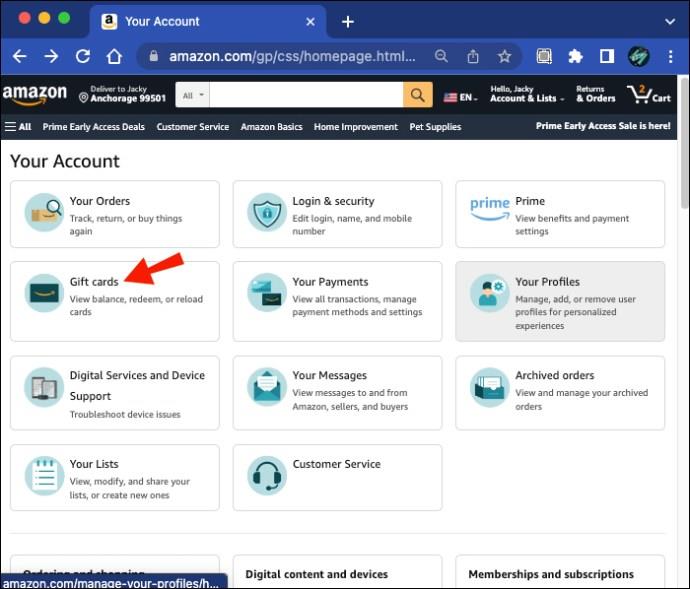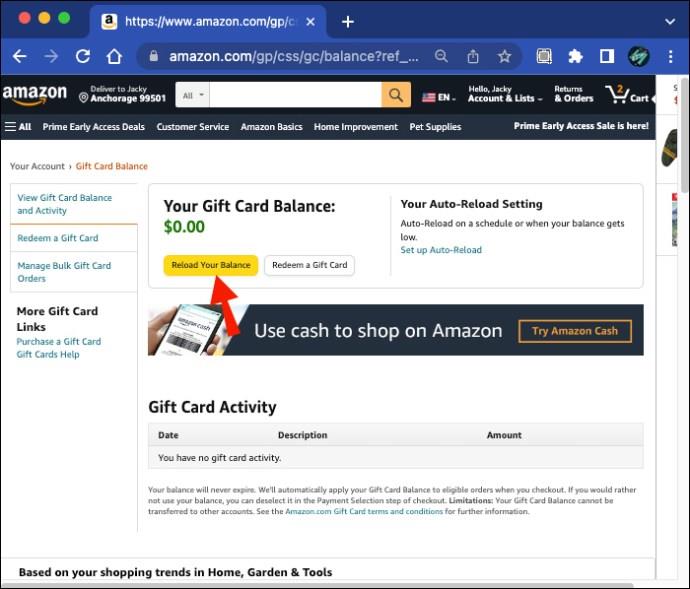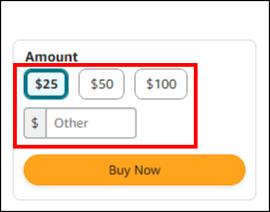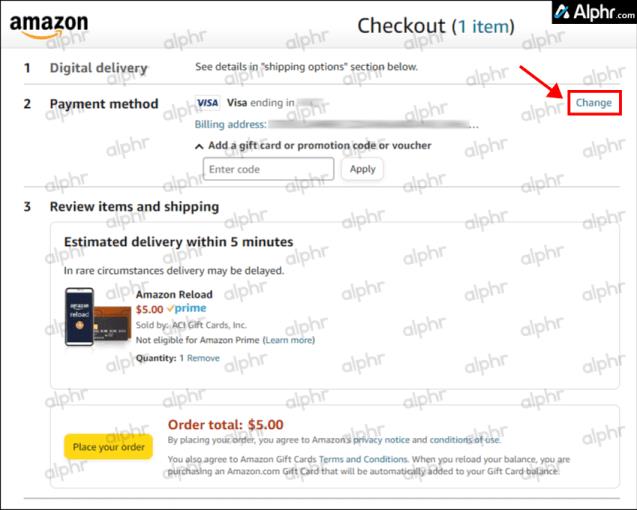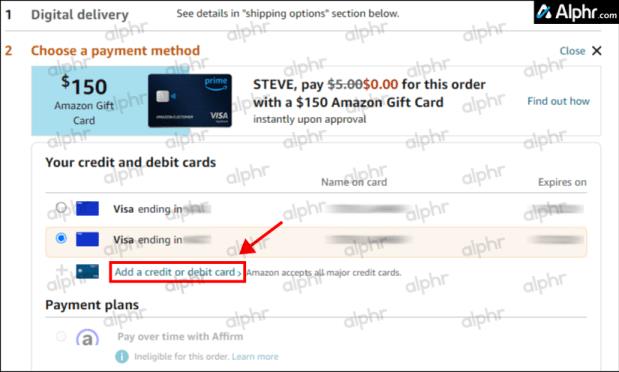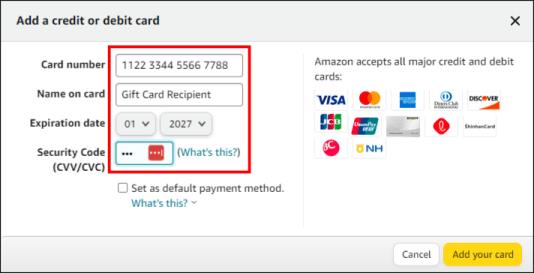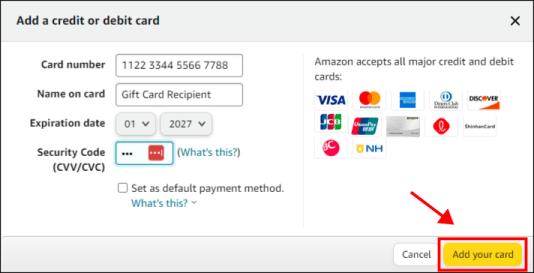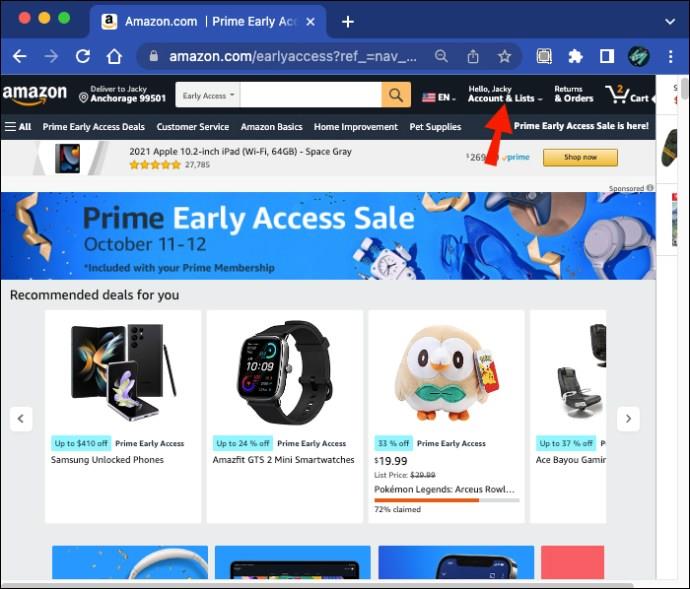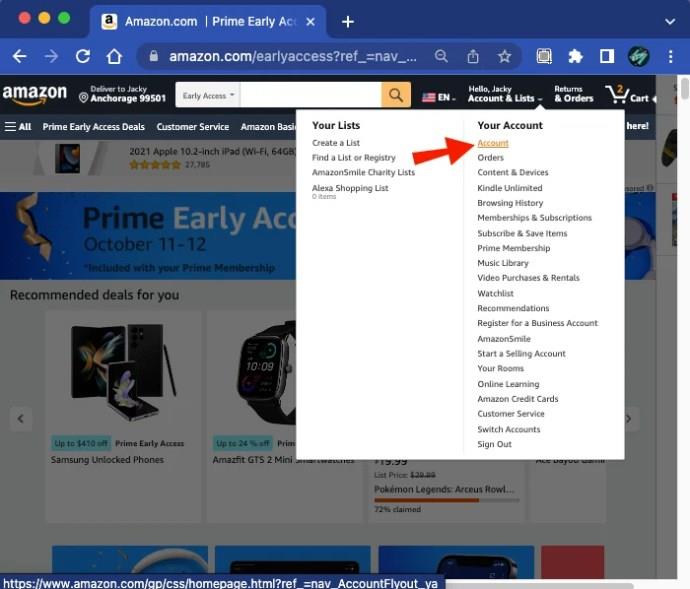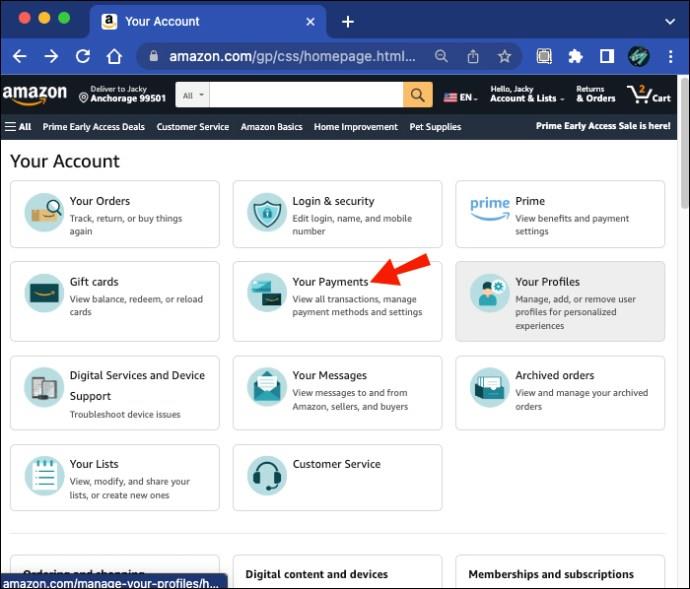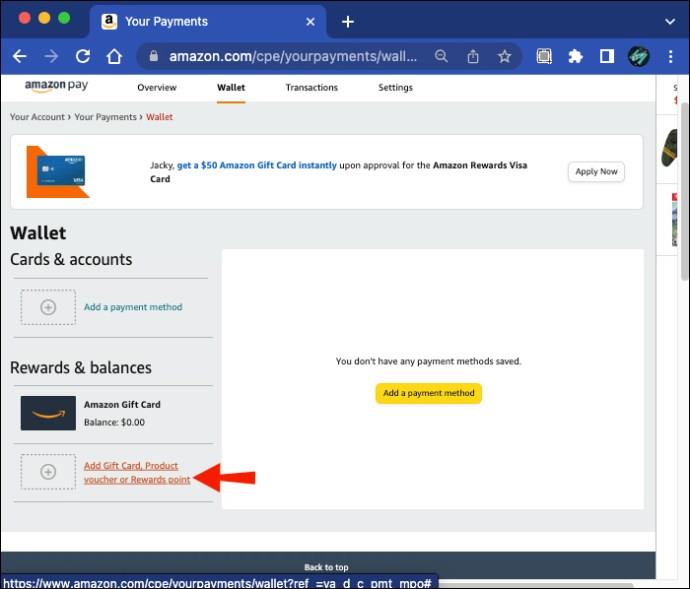Torej ste prejeli darilno kartico in ste se odločili, da jo uporabite za nakup nečesa na Amazonu. To bi moral biti enostaven postopek ali vsaj mislite. Morda boste imeli težave pri uporabi ene od teh darilnih kartic za nakup v Amazonu zaradi določenih omejitev, izjem ali omejitev. Ta članek pokriva, kaj morate vedeti o uporabi darilnih kartic na Amazonu.

1. Ustrezno registrirajte svojo darilno kartico
Pred uporabo kartice jo morate registrirati pri njeni registrirani finančni instituciji, razen če je to namesto vas že storil dobavitelj, na primer za rabate ali vaš delodajalec. Brez tega ključnega koraka vaša kartica ne bo delovala nikjer, ne samo na Amazonu. Preprosto sledite spletnim navodilom za svojo predplačniško kartico AmEx, Visa ali Mastercard. Ko je pravilno preverjen, lahko preverite tudi stanje, da ugotovite, koliko je na njem. To bo potrebno za eno od metod, ki jih uporabljate na Amazonu.
Opomba: nekatere predplačniške kartice Visa, Mastercard in AmEx ne zahtevajo registracije. Morda jih boste lahko uporabili na Amazonu z uporabo druge metode (več o tem spodaj).
Poskusite z naslednjim korakom, če na Amazonu ne morete kupiti ničesar z dodano predplačniško darilno kartico.
2. Pretvorite svojo predplačniško kartico v darilno kartico Amazon
Eden od načinov uporabe darilne kartice Visa, American Express ali MasterCard na Amazonu je, da jo pretvorite v darilno kartico Amazon. Najprej morate predplačniško kartico registrirati kot način plačila (1. korak zgoraj) in jo nato uporabiti za ponovno nalaganje stanja na darilni kartici Amazon.
Naložite lahko celoten znesek predplačniške kartice ali njegov del, vendar morate pri dodajanju v Amazon odšteti morebitne začasne zadržane kartice, razen če počakate, da se vrnejo v dobro. Ponovno nalaganje darilne kartice Amazon pomeni dodajanje sredstev za prihodnje nakupe. Ta metoda je prednostna, ker lahko uporabite dobroimetje na darilni kartici Amazon in še vedno uporabite običajno bančno kreditno/debetno kartico za plačilo preostanka.
Če želite svojemu računu Amazon dodati predplačniško kartico Visa, MC ali AMEX prek predplačniške kartice Amazon, morate narediti naslednje:
- Pojdite na » spletno mesto Amazon « in se prijavite v svoj račun.

- V zgornjem meniju poiščite in izberite »Darilne kartice«.
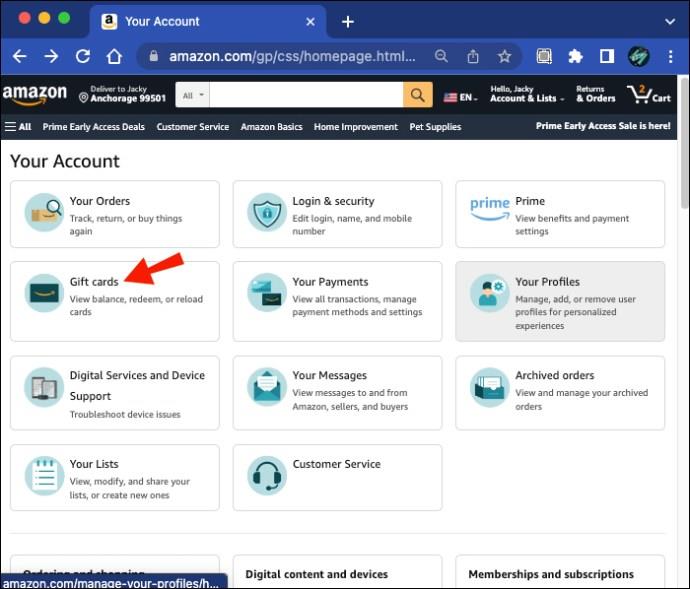
- V meniju te nove strani na vrhu zaslona kliknite »Ponovno naloži svoje stanje«.
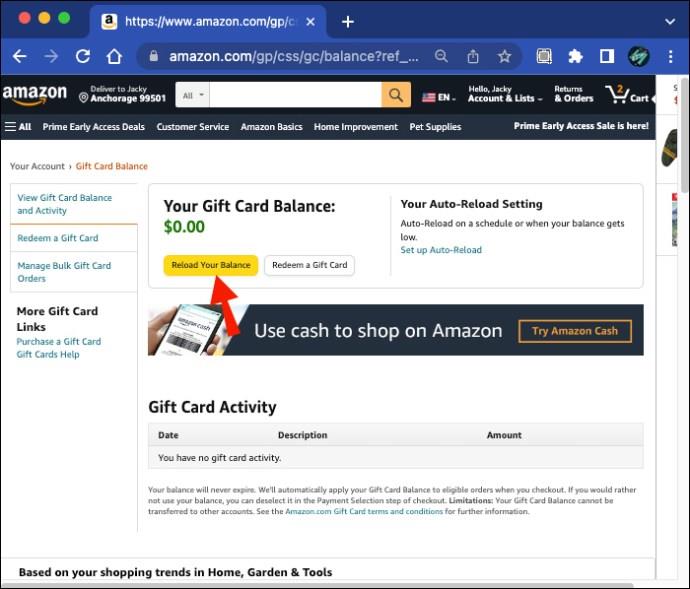
- Izberite znesek v dolarjih na desni strani z vnaprej izbranimi zneski ali uporabite »Drugo«. Prepričajte se, da ste med postopkom »registracije« od zgoraj odšteli vse zadržane zneske, ki jih je naložil Amazon. Visa in MasterCard lahko zadržita 1,00 USD, medtem ko mora biti AMEX 0,10 USD. Če so bili poskusi registracije izvedeni več kot enkrat, izračunajte zadržani znesek, ki odraža vsak poskus. Kasneje ga boste dobili nazaj.
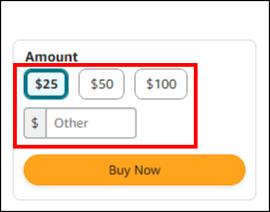
- Kliknite »Kupite zdaj«.

- Če ste pozvani, se znova prijavite v svoj račun.

- V razdelku »Način plačila« kliknite »Spremeni« .
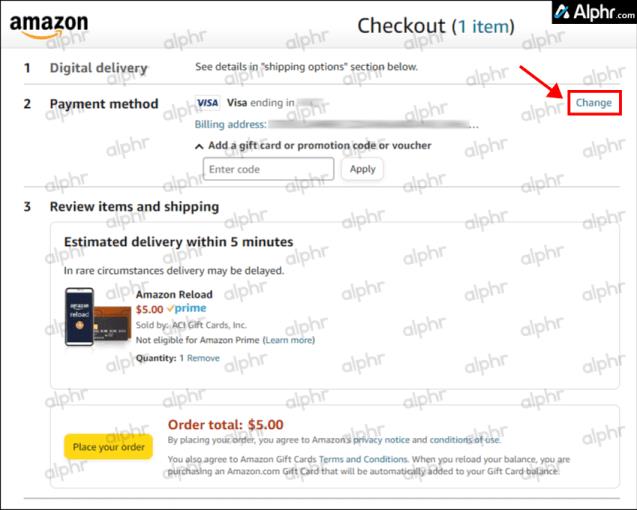
- Izberite »Dodaj kreditno ali debetno kartico«.
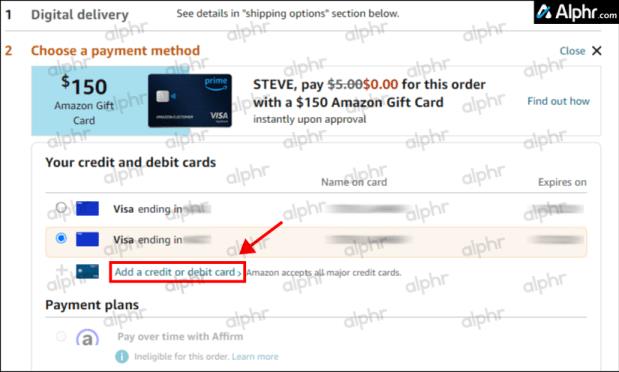
- V označena polja vnesite številko darilne kartice in veljavnost. Če ni zahtevala registracije ali ni bila registrirana na vaše ime, v polje »Ime na kartici« vnesite »Prejemnik darilne kartice « ali »vaše ime« ali kaj podobnega.
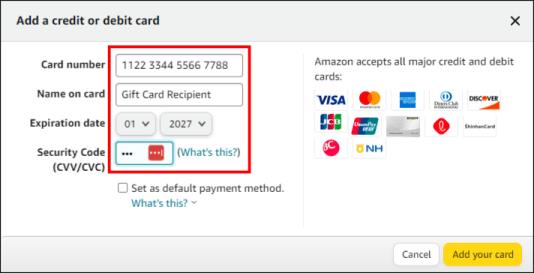
- Kliknite »Dodaj svojo kartico« , ko so vsi podatki pravilno vneseni.
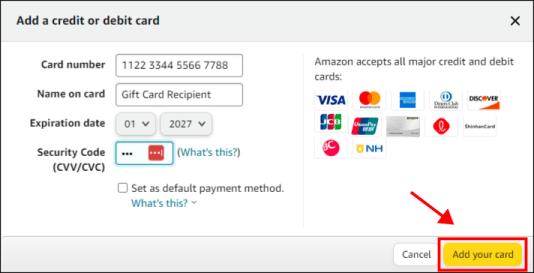
- Za način plačila izberite novo darilno kartico.
- Kliknite »Končano«.
- Na naslednji strani potrdite vse podatke o darilni kartici in tapnite »Ponovno naloži«, če so pravilni.
Zdaj boste imeli sredstva z vaše darilne kartice na voljo za nakupe v Amazonu. Priročna lastnost te metode je, da če vaša darilna kartica poteče, to ne bo vplivalo na sredstva, dodana vašemu računu Amazon. Denar bo še vedno na voljo na vašem računu Amazon tudi po datumu poteka. To je odličen način, da ne izgubite denarja na kartici, če se bliža datum poteka in niste pripravljeni porabiti denarja.
Dodajanje darilne kartice kot plačilnega sredstva
Druga možnost za ponovno polnjenje stanja na darilni kartici Amazon je dodajanje darilne kartice kot plačilnega sredstva. Ta postopek je podoben drugemu postopku, vendar ima nekaj razlik. Ima svoje omejitve. Opravljali boste lahko le nakupe, ki so nižji ali enaki znesku na darilni kartici. Če to za vas ni težava, se to naredi tako:
- Pojdite na Amazon in se prijavite s svojimi poverilnicami.

- V zgornjem desnem kotu izberite »Računi in seznami«.
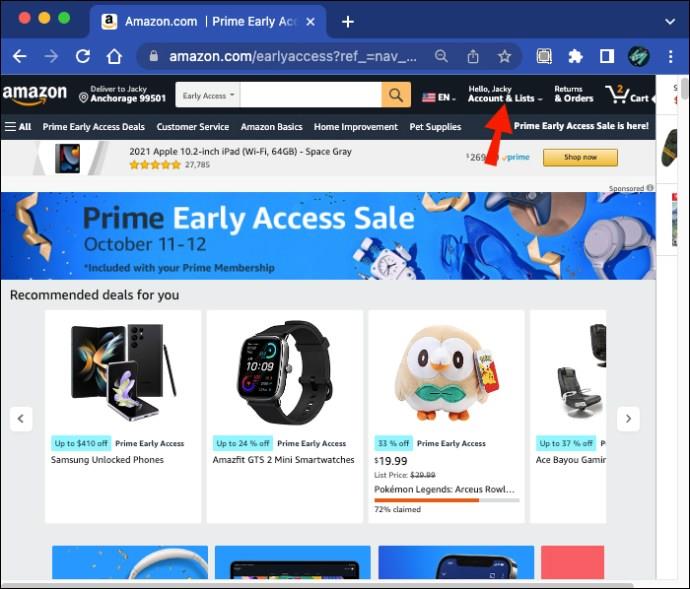
- V spustnem meniju izberite »Račun«.
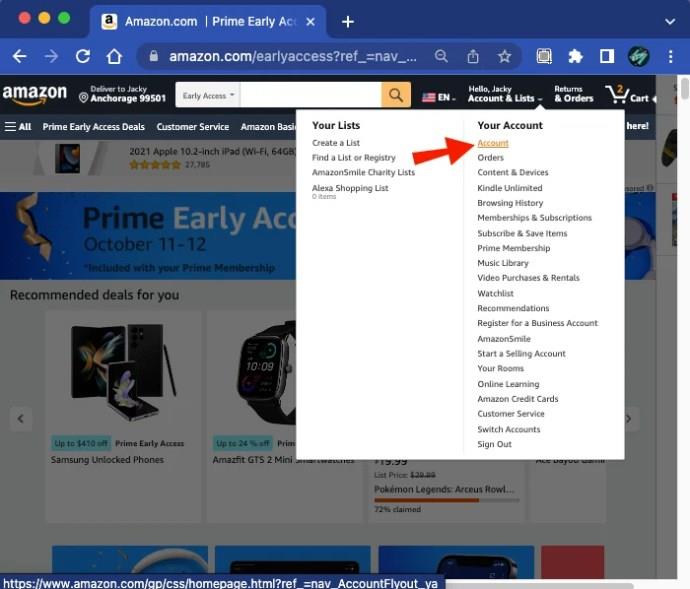
- Če ste pozvani, vnesite svoje podatke za prijavo.
- Kliknite »Možnosti plačila«.
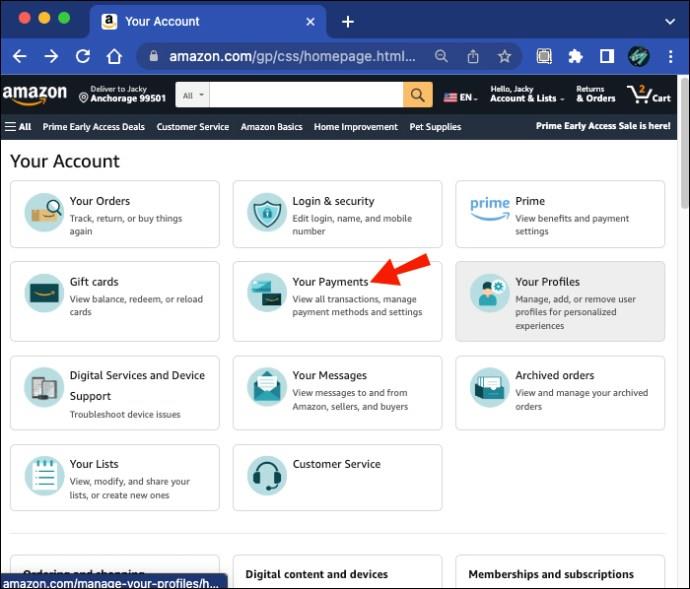
- V polje, ki se odpre, dodajte podatke o darilni kartici kot novo možnost plačila.
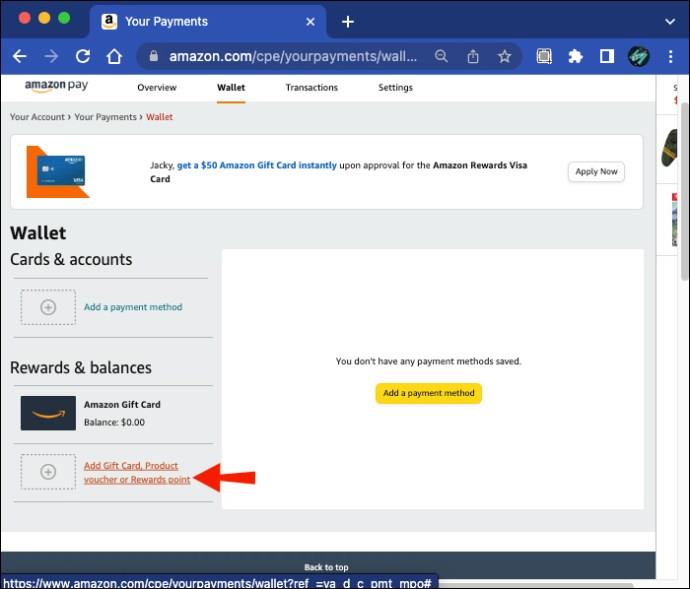
- Tapnite »Končano«.
Zdaj lahko pri nakupu na Amazonu uporabite darilno kartico kot način plačila. Kot je navedeno zgoraj, lahko kupite le predmete, ki so nižji ali enaki vrednosti. Sprva se to morda ne zdi velika težava. Če pa imate na darilni kartici 50 USD in opravite nakup v skupni vrednosti 47 USD, teh 3 USD pozneje ne boste več mogli porabiti. Amazon ne dovoljuje mešanja več načinov plačila, zato s to možnostjo ne morete prenesti tistih 3 USD, ki ostanejo na darilni kartici, na dobroimetje vaše darilne kartice Amazon za prihodnjo uporabo. Ker je bila kartica že dodana vašemu računu Amazon, ne bo zadržanega zneska. Dodate lahko celotno preostalo stanje.
Ko boste naslednjič opravili nakup na Amazonu, bodo sredstva na vašem stanju odšteta od cene izdelka. Če ni dovolj za pokritje celotnega zneska, bo za pokritje stanja uporabljeno vaše primarno plačilno sredstvo. Čeprav Amazon ne dovoljuje razdelitve stroškov nakupa na več kartic, lahko uporabite svoje primarno plačilno sredstvo in morebitno razpoložljivo stanje na darilni kartici.
Razložena uporaba darilnih kartic za nakupe v Amazonu
Čeprav ni tako enostavno, kot ste morda mislili, zdaj veste, kako uporabljati darilno kartico Amex, Mastercard ali Visa za spletne nakupe Amazon. Lahko znova napolnite stanje darilne kartice Amazon ali dodate darilno kartico kot način plačila. Vsaka možnost traja le nekaj minut, in ko zaključite, ste darilno kartico pretvorili v priročno plačilno sredstvo, ki ga lahko preprosto uporabite na Amazonu.